
Formater le disque dur de votre Mac se fait pour diverses raisons. Cela peut être pour des raisons de sécurité lors de la mise en vente de votre ordinateur, de la mise à niveau vers un disque externe plus récent ou du partage avec une autre version du système d’exploitation. Quoi qu’il en soit, il est important de savoir ce qui fonctionne le mieux pour vous. Nous présenterons dans cet article les 5 meilleurs outils de formatage de disques pour les utilisateurs de Mac afin qu'ils puissent formater de manière sécurisée et pratique leurs disques durs.
Partie 1. Comment choisir le format de fichier pour Mac ?
Le format de fichier approprié est nécessaire lors du formatage du disque dur de votre Mac. Les formats de fichiers sont le langage de la mémoire d’un ordinateur. Le choix d’un format de fichier approprié est une étape importante pour minimiser les problèmes système.
Voici les types de formats de fichier pour Mac les plus populaires :
1. APFS (Apple File System)
Le plus récent type de fichier d’Apple est arrivé avec macOS High Sierra. C'est le choix idéal pour les utilisateurs qui n’utilisent que des Mac. Il est efficace, fiable et peut crypter des fichiers. Si vous savez toutes les dernières nouveautés d’Apple – matériel et logiciel – alors APFS est le bon choix.
2. HFS+ (macOS Extended)
HFS+ est le pionnier de l’APFS, et les Mac exécutant les versions de macOS avant la High Sierra l’utiliseront par défaut. Les disques durs HFS+, comme APFS, peuvent être cryptés. C’est un excellent format si vous travaillez avec vos disques durs externes sur votre Mac, et il fonctionnera très bien pour tous les autres utilisateurs de Mac.
3. FAT32 (File Allocation Table32)
Ce type de fichier est pris en charge par les Mac, les PC Windows et les ordinateurs Linux. FAT32 est la meilleure option si vous transférez fréquemment des fichiers entre systèmes d’exploitation. N’oubliez pas que FAT32 ne peut pas être crypté et n’a pas d’autres fonctionnalités de sécurité. La taille des fichiers est également limitée à 4 Go et FAT32 provoque plus d’erreurs de disque que les autres types de fichiers.
4. exFAT (Extensible File Allocation Table)
Ce type de fichier a les mêmes caractéristiques que FAT32, mais a des capacités de stockage plus grandes. Mac peut lire et écrire entièrement des périphériques externes avec le format exFAT.
5. NTFS (New Technology File System)
Les systèmes d'exploitation Mac comme Big Sur, Catalina et même les plus anciens peuvent lire les disques au format NTFS Windows. En un mot, vous pouvez ouvrir et afficher le contenu d’un disque NTFS sur Mac, mais vous ne pourrez pas écrire dans les fichiers NTFS en mode natif.
Partie 2. Les 5 meilleurs outils de formatage de disque dur pour Mac
Nous avons fait une recherche et compilé pour vous le top 5 des meilleurs outils de formatage de disque dur pour Mac. Nous avons également ajouté les avantages et les inconvénients de l’utilisation de chaque outil pour vous aider à décider lequel vous convient le mieux.
Rappel : Vous devez sauvegarder les fichiers sur votre Mac avant de formater votre disque dur. Vous pouvez le faire manuellement en copiant des fichiers sur un lecteur externe. Commençons !
Disk Utility
Disk Utility est un outil de formatage de disque pour Mac qui est intégré au système d’exploitation du Mac. Il peut vous aider à formater tout type de disque dur ou de périphérique de stockage externe sur Mac.
Étape 1 : Lancez Disk Utility à partir d'Applications
- Connectez la clé USB ou le disque externe au Mac.
- Sélectionnez le volume ou le disque que vous souhaitez formater et passez à l’onglet Erase.
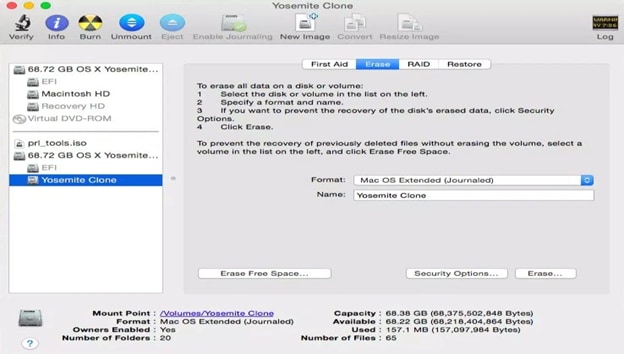
Étape 2 : Entrez les informations nécessaires
Quand vous cliquez sur le bouton Erase, vous verrez plusieurs champs. Entrez les informations nécessaires telles que le nom du disque, le format de fichier pris en charge et le schéma.
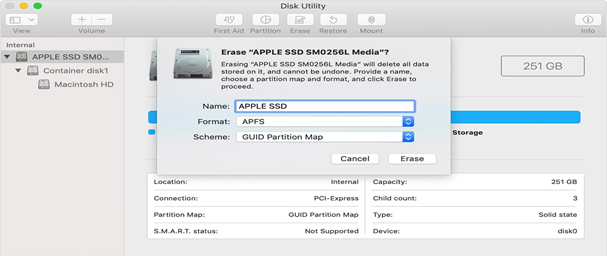
Étape 3 : Formatez le disque via le bouton Erase
Après avoir spécifié les champs, cliquez sur le bouton Erase qui se trouve en bas de la fenêtre et Disk Utility formatera le disque.
Avantages et inconvénients de l’utilisation de Disk Utility
Avantages
Il peut formater et gérer des volumes sur des périphériques de stockage physiques
Inconvénients
Le problème « Disk Utility ne peut pas réparer » entraîne des problèmes de stockage inquiétants
Commande Terminal
Terminal est un système de ligne de commande utilisé pour vous aider à manœuvrer rapidement votre système d’exploitation et à apporter des modifications. Il fonctionne de la même manière que Disk Utility.
Étape 1 : Entrez des commandes dans Terminal
- Connectez la clé USB ou le disque dur externe à votre ordinateur Mac.
- Appuyez sur cmd + espace pour exécuter Spotlight, tapez : terminal et appuyez sur Entrée.
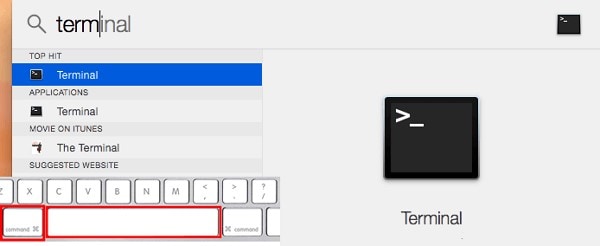
Étape 2 : Tapez les séries de commandes nécessaires
- diskutil list (pour savoir quel disque est votre clé USB).
- sudo diskutil eraseDisk FAT32 MBRFormat /dev/disk2 et appuyez sur Return. Attendez la fin du processus, puis fermez le Terminal.
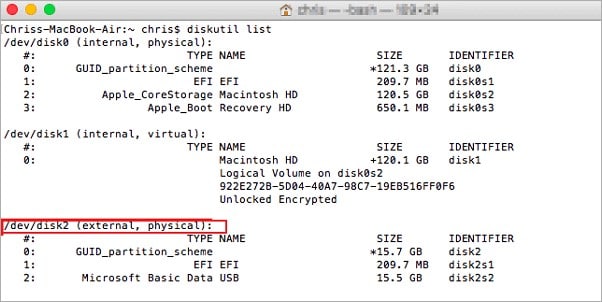
Avantages et inconvénients de l’utilisation de la commande Terminal
Avantages
Il propose une interface efficace pour accéder à la véritable puissance d’un ordinateur mieux que n’importe quelle interface graphique
Inconvénients
La saisie de certaines commandes peut être complexe pour les débutants
AweCleaner pour Mac
AweCleaner pour Mac est un puissant outil de formatage de disque pour Mac OS. Il dispose d’un outil de gestion de disque pour vous aider à formater rapidement un disque dur sur Mac.
Étape 1 : Exécutez AweEraser pour Mac sur le Launchpad de votre ordinateur Mac
- Accédez à Disk Manager.
- Cliquez sur le bouton « Rename » pour changer le nom de votre disque dur.
- Cliquez sur « Format » pour formater le disque dur sélectionné.
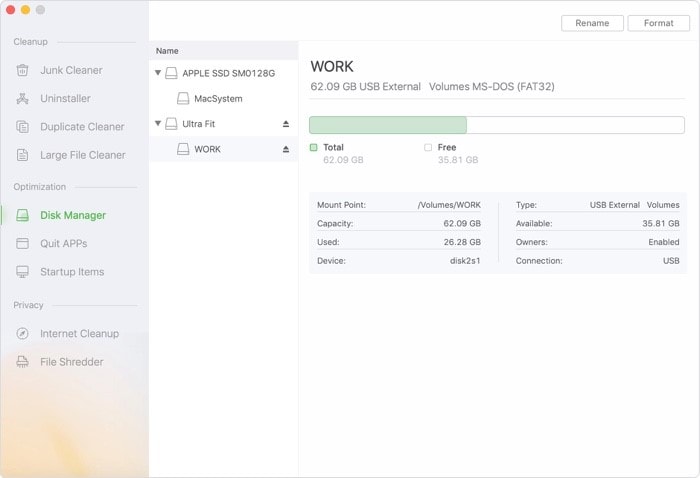
Avantages et inconvénients de l’utilisation d’AweCleaner pour Mac
Avantages
C'est un outil de formatage de disque tout-en-un pour Mac avec nettoyeur de fichiers, destructeur et autres outils.
Inconvénients
Signalé comme logiciel malveillant potentiel par certains antivirus.
DMmenu pour Mac
DMmenu est un menu de démarrage de style Windows pour système d'exploitation Mac. Ce menu de démarrage Mac offre d’autres excellents outils pour vous aider à gérer, surveiller et optimiser facilement votre système Mac, disque dur, périphérique externe, applications, etc.
Étape 1. Téléchargez et installez Donemax Data Eraser pour Mac, puis exécutez-le sur votre ordinateur Mac.
Étape 2. Choisissez le mode - Erase Hard Drive
Ce mode vous aidera à effacer de manière sécurisée et permanente toutes les données sur un disque dur.
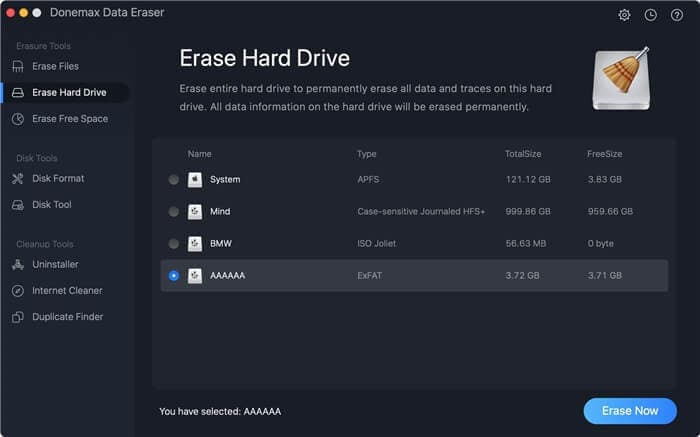
Étape 3. Formatez le disque dur
Choisissez le disque dur que vous souhaitez formater. Cliquez ensuite sur le bouton Erase Now. Après le formatage, vous obtiendrez un tout nouveau disque dur.
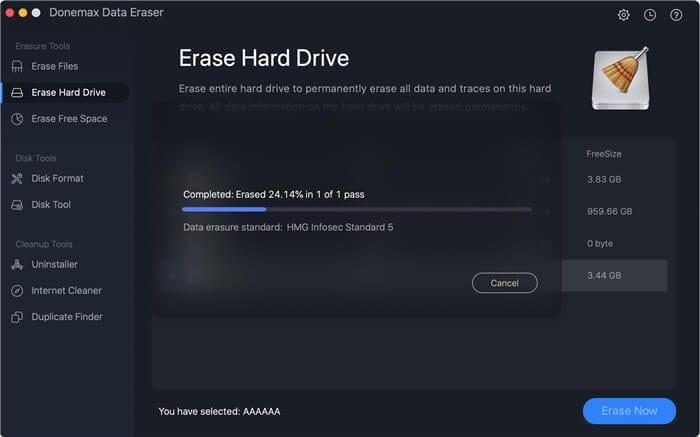
Avantages et inconvénients de l’utilisation de DMmenu pour Mac
Avantages
C'est un logiciel de récupération de données puissant et facile à utiliser.
Inconvénients
Nécessite des achats d’applications pour profiter des autres fonctionnalités.
MacClean360
MacClean360 est un programme de formatage de disque pour Mac qui propose un outil de gestion de disque pour vous aider à formater et optimiser votre disque sur Mac. Il peut également vous aider à désinstaller des applications sur Mac et à supprimer les données inutiles pour libérer de l’espace disque.
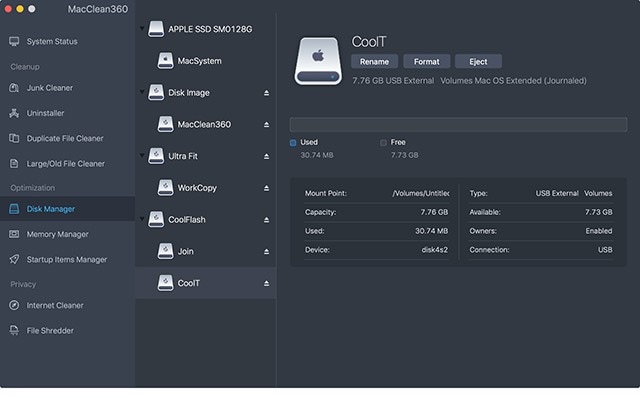
Avantages et inconvénients de l’utilisation de MacClean360
Avantages
Il peut être téléchargé et utilisé gratuitement.
Inconvénients
Sujet aux virus et aux logiciels malveillants.
Partie 3. Peut-on récupérer des données après avoir utilisé un outil de formatage pour Mac ?
Même si vous avez formaté votre disque dur ou que votre Mac ait subi un coup de courant et tombe en panne, vous pouvez toujours récupérer vos données. Si votre Mac a subi un de ces scénarios, un logiciel de récupération de disque dur comme Wondershare RecoverIt peut grandement vous aider.

Wondershare Recoverit - Le N°1 des logiciels de récupération de disque dur pour Mac
5 481 435 personnes l’ont téléchargé.
C'est un outil de récupération de données à la pointe de la technologie qui fonctionne avec tous les principaux types et formats de fichiers associés à Mac.
Il permet de récupérer des données à partir de divers périphériques ou supports de stockage tels que des disques dur, clés USB, cartes SD, disques dur externes, iMac/MacBook, etc.
Il a le taux de réussite le plus élevé pour restaurer à partir de tous les scénarios de perte de données possibles.
Il propose les meilleures performances système grâce à sa solution efficace de gestion des données.
Il permet de prévisualiser tous les types de fichiers pris en charge sans limite de taille ni de temps.
Téléchargez et installez gratuitement RecoverIt pour Mac, puis lancez le logiciel sur votre système Mac. Suivez les étapes suivantes pour formater le disque dur de votre Mac :
Pour Windows XP/Vista/7/8/10/11
Pour macOS X 10.10 - macOS 13
Étape 1 : Choisissez le disque dur Mac
Après le lancement de Recoverit, vous trouverez tous les disques qui sont détectables sur votre Mac. Pour récupérer des fichiers à partir d’un disque dur Mac formaté, vous devez sélectionner le disque sur lequel vous avez perdu vos données. Sélectionnez le disque dur défectueux pour scanner les données perdues et cliquez sur « Start ».

Étape 2 : Analysez le disque dur Mac
Recoverit effectuera automatiquement une récupération approfondie pour scanner profondément les fichiers perdus ou supprimés sur le disque dur de votre Mac.

Étape 3 : Récupérez des fichiers à partir du disque dur Mac
Après le processus d'analyse, vous pouvez vérifier les fichiers analysés avec la fonctionnalité de prévisualisation. Vérifiez les fichiers que vous devez récupérer avant de les restaurer. Une fois cela fait, appuyez sur le bouton « Recover » pour récupérer les fichiers sur Mac

Conclusion
Le formatage d’un disque dur supprime toutes les données qui s'y trouvent. Cela vous aidera à éliminer les fichiers inutiles et cachés. Le formatage assure également la sécurité des données pour les informations auxquelles vous ne souhaitez pas que d’autres personnes aient accès. Les 5 meilleurs outils de formatage de disque pour Mac mentionnés ci-dessus peuvent vous aider à formater rapidement et en toute sécurité un disque dur sur Mac. En ce qui concerne la récupération de données, Wondershare RecoverIt est le meilleur outil pour récupérer des données perdues en quelques étapes simples avec ses outils professionnels.
Pour Windows XP/Vista/7/8/10/11
Pour macOS X 10.10 - macOS 13
Questions fréquentes
Nous avons fourni des réponses aux questions les plus fréquemment posées à ce sujet.
Qu’est-ce qu’un disque dur ?
Le disque dur est un matériel à l’intérieur de votre ordinateur qui sert à stocker toutes vos données. Cela inclut tous vos documents, images, films, musiques, applications et même l'OS X lui-même.
Quels sont les signes courants d’un disque dur Mac défectueux ?
Des sons de ronronnements ou des bourdonnements étranges, des cliquetis forts, une surchauffe et une corruption de fichiers sont tous des signes avant-coureurs courants de défaillance du disque dur pour les ordinateurs Mac.
Comment facilement formater mon disque dur Mac ?
Pour reformater un disque dur ou une clé USB, ouvrez d’abord Disk Utility. Pour le trouver rapidement, faites une recherche sur « Disk Utility » dans Spotlight (icône de loupe) en haut à droite de l’écran. Sélectionnez dans la liste le disque que vous souhaitez formater. Sélectionnez l’onglet « Erase ».
Combien de temps faut-il pour formater un disque dur ?
Pour information, vous pouvez formater un disque dur en quelques minutes ou une demi-heure, en fonction de la capacité du disque dur et de l’espace utilisé.
Pourquoi le formatage de mon disque dur prend une éternité ?
Pourquoi votre disque dur prend une éternité à formater ? L’une des raisons les plus courantes est que vous oubliez de cocher l’option « Quick format » quand vous ne voulez pas un formatage complet. Une autre raison pour laquelle le formatage prend beaucoup de temps est que votre disque dur a un secteur défectueux.
 100% sécurité pour le téléchargement gratuit
100% sécurité pour le téléchargement gratuit

